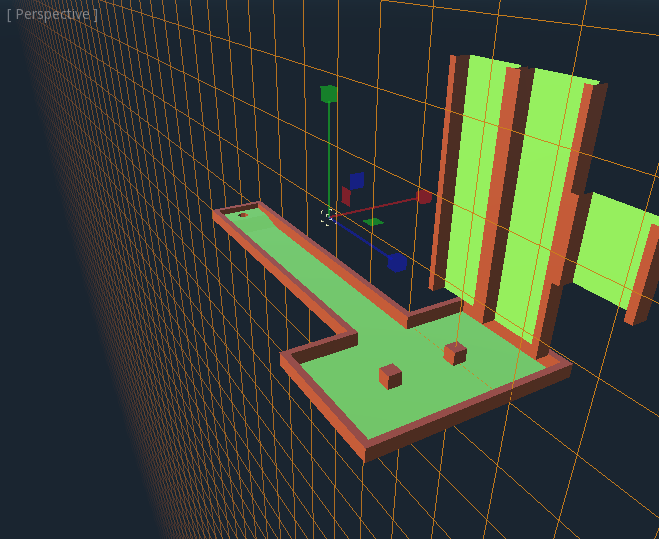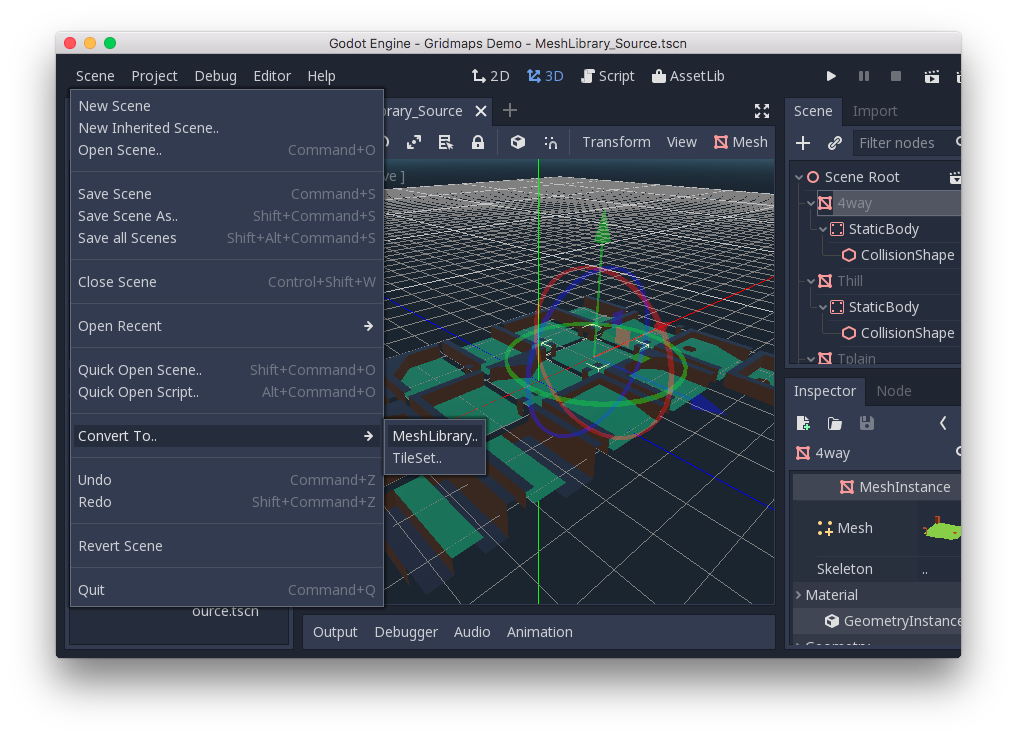使用网格图¶
介绍¶
Gridmaps 是创建三维游戏级别的工具,类似于 TileMap 在二维中工作。从一个预定义的三维网格集合开始(A MeshLibrary )它可以放在网格上,就好像你在用无限量的乐高积木构建一个级别一样。
碰撞和导航也可以添加到网格中,就像处理tilemap的分片一样。
创建网格库¶
首先,你需要 MeshLibrary ,它是可以在网格图中使用的单个网格的集合。打开“mesh library_source.tscn”场景,查看如何设置网格库的示例。
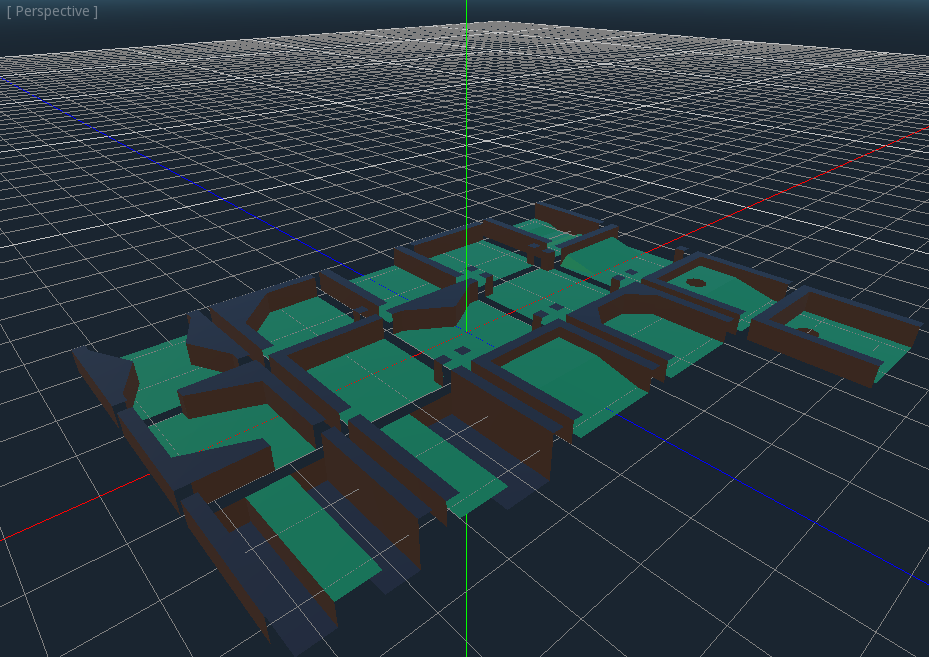
如你所见,这个场景有一个 空间 节点作为其根,以及 MeshInstance 节点子级。
如果你在你的场景中不需要任何物理,那么你就完成了。但是,在大多数情况下,您需要将碰撞体指定给网格。
碰撞¶
您可以手动分配 StaticBody 和 CollisionShape 每个网格。或者,可以使用“网格”菜单根据网格数据自动创建碰撞体。
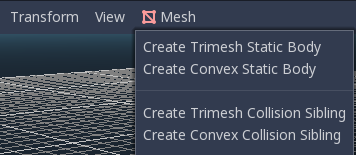
请注意,“凸”碰撞体对于简单网格效果更好。对于更复杂的形状,请选择“创建Trimesh静态实体”。一旦每个网格都分配了物理体和碰撞形状,您的网格库就可以使用了。
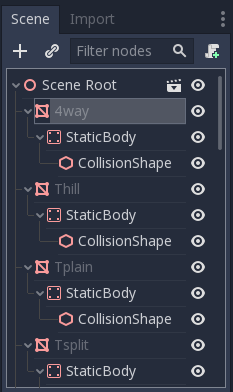
材料¶
生成网格库时,仅使用网格内的材质。节点上设置的材质将被忽略。
使用网格图¶
创建新场景并添加网格图节点。添加网格库,方法是从文件系统Dock中拖动资源文件并将其放到Inspector的“Theme”属性中。
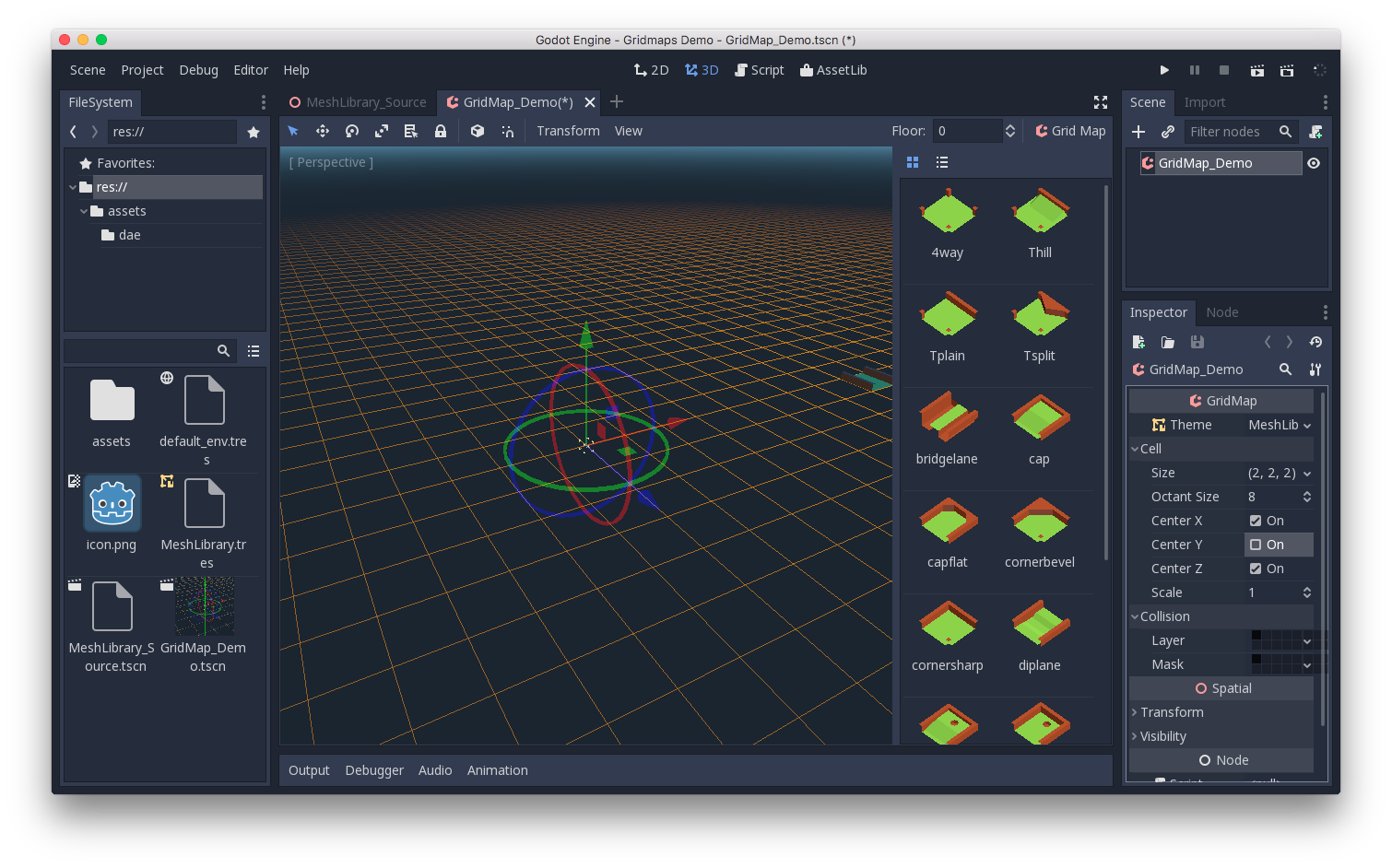
“cell/size”属性应设置为网格的大小。您可以将其保留为演示的默认值。将“Center Y”属性设置为“off”。
现在,您可以开始设计级别,方法是从调色板中选择一个图块,然后在编辑器窗口中单击鼠标左键将其放置。要删除磁贴,请使用Shift+右键单击。
单击“网格地图”菜单查看选项和快捷方式。例如,按“S”可围绕Y轴旋转平铺。
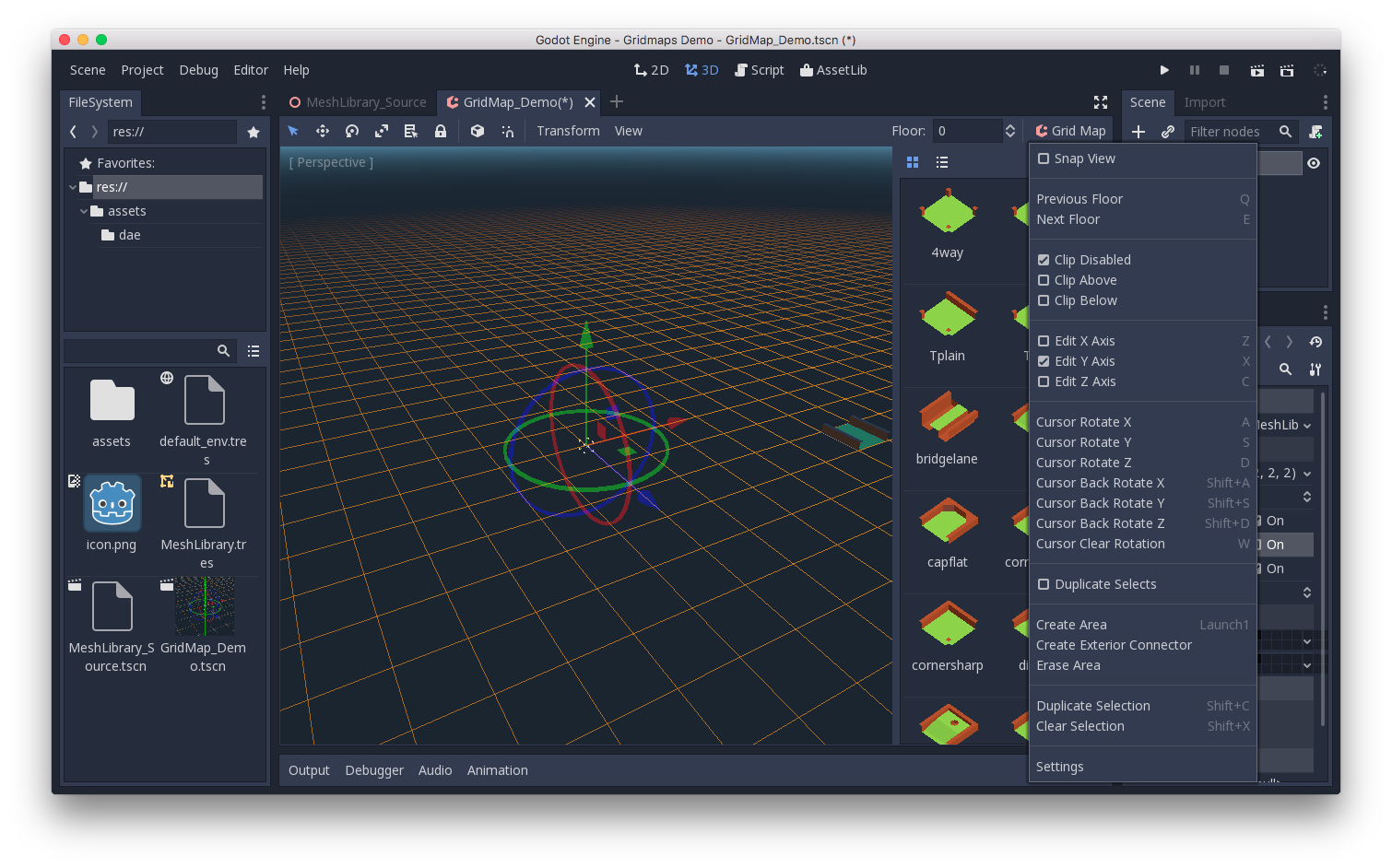
按住<shift>并用鼠标左键拖动将绘制一个选择框。可以使用相应的菜单选项复制或清除所选区域。
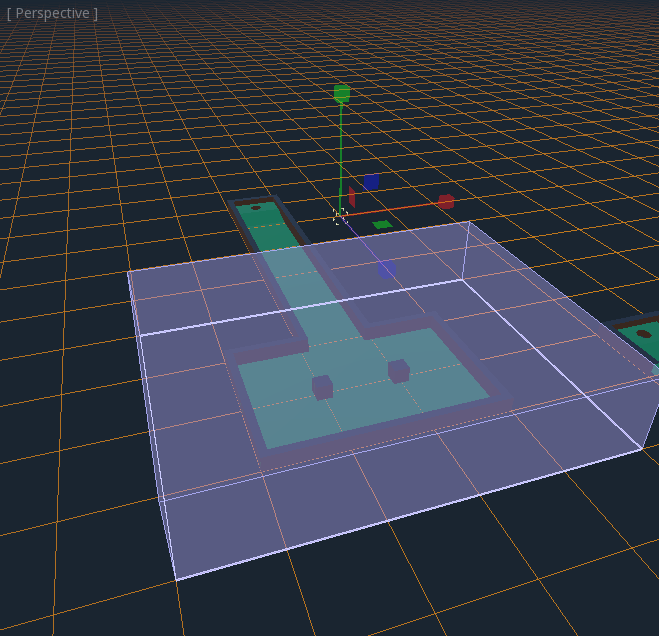
在菜单中,您还可以更改正在绘制的轴,以及将绘图平面在其轴上上移或下移。